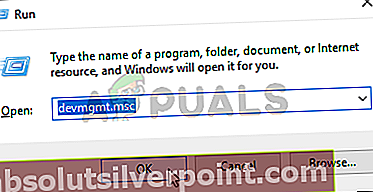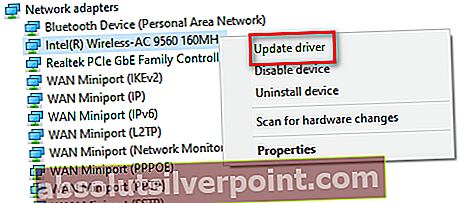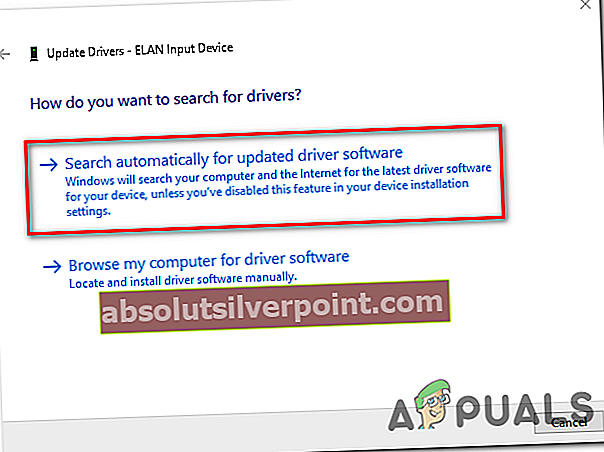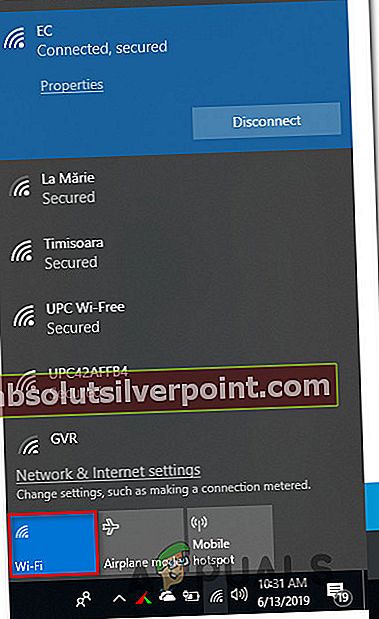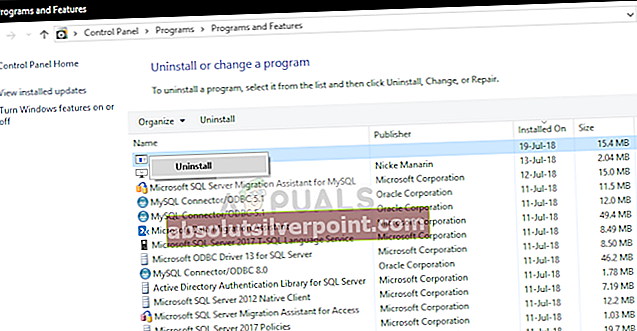ο «Η επέκταση του πίνακα ελέγχου δεν είναι συμβατή με την έκδοση προγράμματος οδήγησης» Το σφάλμα εμφανίζεται κάθε φορά που ο χρήστης προσπαθεί να αποκτήσει πρόσβαση στις Ρυθμίσεις ποντικιού του, ενώ άλλοι αναφέρουν ότι το βλέπουν σε κάθε εκκίνηση του συστήματος. Αν και το ζήτημα είναι πολύ πιο κοινό στα Windows 10, αντιμετωπίζεται επίσης στα Windows 7 και στα Windows 8.1.

Τι προκαλεί το σφάλμα "επέκταση πίνακα ελέγχου δεν είναι συμβατό με την έκδοση προγράμματος οδήγησης";
Ακολουθεί μια σύντομη λίστα σεναρίων που συνήθως οδηγούν στην εμφάνιση αυτού του ζητήματος:
- Μη ολοκληρωμένο πρόγραμμα οδήγησης Synaptics - Όπως αποδεικνύεται, ένα από τα πιο συνηθισμένα σενάρια που μπορεί να δημιουργήσουν αυτό το ζήτημα είναι ένα ακατάλληλο πρόγραμμα οδήγησης Synaptics. Στις περισσότερες περιπτώσεις, αυτό θα συμβεί μετά από μια ενημερωμένη WU ενημέρωση. Σε αυτήν την περίπτωση, θα πρέπει να μπορείτε να επιλύσετε το πρόβλημα χρησιμοποιώντας τη Διαχείριση συσκευών για να επαναλάβετε τη λειτουργία. Σε άλλες περιπτώσεις, θα μπορείτε να επιλύσετε το πρόβλημα μόνο με την επανεγκατάσταση του προγράμματος οδήγησης Synaptics εντελώς.
- Παρέμβαση τρίτων - Αρκετοί επηρεαζόμενοι χρήστες επιβεβαίωσαν ότι αυτό το πρόβλημα μπορεί επίσης να προκύψει λόγω κάποιου τύπου παρέμβασης τρίτων που δεν μπορεί να αναγνωριστεί τόσο εύκολα. Εάν αυτό το σενάριο ισχύει, θα πρέπει να μπορείτε να επιλύσετε το ζήτημα χρησιμοποιώντας την Επαναφορά Συστήματος για να επαναφέρετε το μηχάνημά σας σε καλή κατάσταση.
Μέθοδος 1: Ενημέρωση του προγράμματος οδήγησης Synaptics μέσω Device Manager
Από το νούμερο ένα αιτία που θα το προκαλέσει «Η επέκταση του πίνακα ελέγχου δεν είναι συμβατή με την έκδοση προγράμματος οδήγησης» Το σφάλμα είναι ένα ελλιπές πρόγραμμα οδήγησης Synaptics, θα πρέπει να ξεκινήσετε αυτήν την προσπάθεια αντιμετώπισης προβλημάτων προσπαθώντας να αναγκάσετε το πρόγραμμα οδήγησης να ενημερώσει μέσω του Device Manager.
Αρκετοί επηρεαζόμενοι χρήστες επιβεβαίωσαν ότι αυτή η διαδικασία τους επέτρεψε τελικά να ανοίξουν για να απαλλαγούν από το σφάλμα και να τροποποιήσουν τις ρυθμίσεις του ποντικιού τους χωρίς προβλήματα. Να τι πρέπει να κάνετε:
- Τύπος Πλήκτρο Windows + R για να ανοίξετε ένα Τρέξιμο πλαίσιο διαλόγου. Στη συνέχεια, πληκτρολογήστε «Devmgmt.msc» και πατήστε Εισαγω να ανοίξει Διαχειριστή της συσκευής. Εάν σας ζητηθεί από το UAC (Έλεγχος λογαριασμού χρήστη), Κάντε κλικ Ναί να παραχωρήσουν διοικητικά προνόμια.
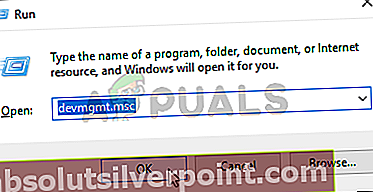
- Μόλις μπείτε μέσα Διαχειριστή της συσκευής, μετακινηθείτε στη λίστα των εγκατεστημένων συσκευών και αναπτύξτε το αναπτυσσόμενο μενού που σχετίζεται με Ποντίκια και άλλες συσκευές κατάδειξης. Όταν είστε μέσα, κάντε δεξί κλικ στο πρόγραμμα οδήγησης Synaptics και επιλέξτε Ενημέρωση προγράμματος οδήγησης από το μενού περιβάλλοντος που εμφανίστηκε πρόσφατα.
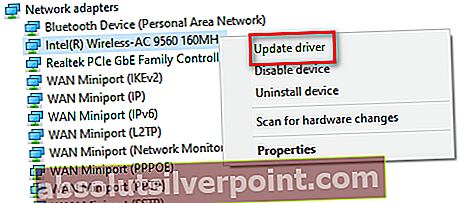
- Περιμένετε μέχρι να εμφανιστεί το επόμενο μενού (μπορεί να χρειαστούν μερικά δευτερόλεπτα). Μόλις το δείτε, κάντε κλικ στο Αναζήτηση αυτόματα για ενημερωμένο λογισμικό προγράμματος οδήγησης.
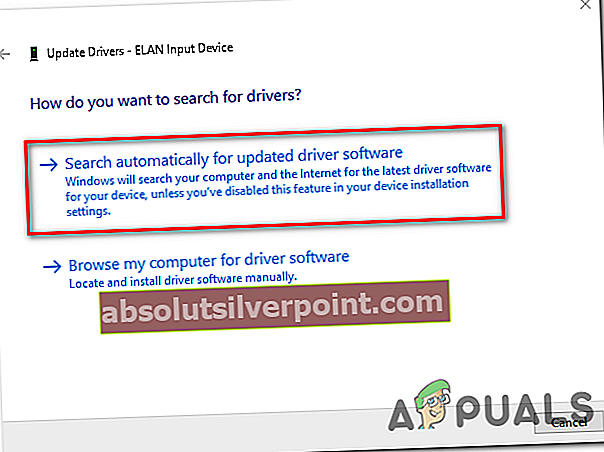
- Εάν βρεθεί μια νέα έκδοση προγράμματος οδήγησης, ακολουθήστε τις οδηγίες που εμφανίζονται στην οθόνη για να εγκαταστήσετε τη νέα έκδοση και, στη συνέχεια, κάντε επανεκκίνηση του υπολογιστή σας και δείτε εάν το πρόβλημα επιλύθηκε κατά την επόμενη εκκίνηση του συστήματος.
Εάν εξακολουθείτε να βλέπετε το «Η επέκταση του πίνακα ελέγχου δεν είναι συμβατή με την έκδοση προγράμματος οδήγησης» σφάλμα όταν προσπαθείτε να ανοίξετε τις ρυθμίσεις του ποντικιού, μεταβείτε στην επόμενη μέθοδο παρακάτω.
Μέθοδος 2: Επανεγκατάσταση του προγράμματος οδήγησης Synaptics
Όπως φαίνεται από τον τίτλο του παραθύρου σφάλματος, αυτό το σφάλμα συνδέεται κάπως με το πρόγραμμα οδήγησης Synaptics. Είναι πιθανό ότι το προεπιλεγμένο πρόγραμμα οδήγησης touchpad που χρησιμοποιείται αυτήν τη στιγμή είναι το πρόγραμμα οδήγησης Synaptics. Σύμφωνα με τους επηρεαζόμενους χρήστες, στις περισσότερες περιπτώσεις, το «Η επέκταση του πίνακα ελέγχου δεν είναι συμβατή με την έκδοση προγράμματος οδήγησης» θα προκύψει σφάλμα λόγω του γεγονότος ότι το Windows Update προσπάθησε πρόσφατα να ανεβάσει το πρόγραμμα οδήγησης Synaptics, αλλά κατάφερε να το κάνει μόνο εν μέρει.
Πολλοί επηρεαζόμενοι χρήστες που αντιμετώπιζαν αυτό το ζήτημα ανέφεραν ότι τελικά κατάφεραν να επιλύσουν το πρόβλημα επανεγκαθιστώντας τα πιο πρόσφατα προγράμματα οδήγησης touchpad στον υπολογιστή τους χρησιμοποιώντας την οθόνη Εφαρμογές και δυνατότητες.
Ακολουθεί ένας γρήγορος οδηγός για το πώς να το κάνετε αυτό:
- Πρώτα πράγματα πρώτα, ξεκινήστε τα πράγματα απενεργοποιώντας την ασύρματη κάρτα σας. Για να το κάνετε αυτό, κάντε κλικ στο εικονίδιο ασύρματου δικτύου στην κάτω δεξιά πλευρά της οθόνης και, στη συνέχεια, κάντε κλικ στο πλαίσιο που σχετίζεται με το Wi-Fi για να απενεργοποιήσετε την ασύρματη κάρτα σας.
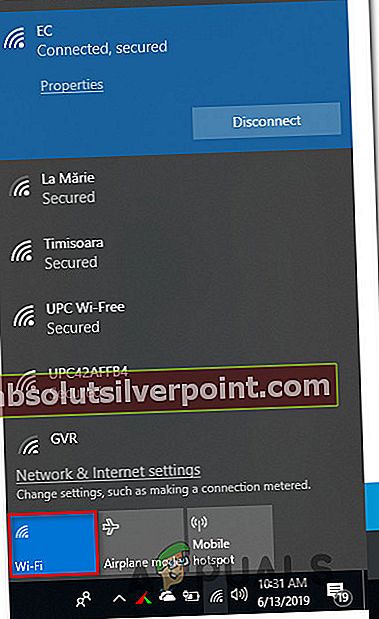
- Μόλις καταργήσετε την ασύρματη κάρτα, πατήστε Πλήκτρο Windows + R για να ανοίξετε ένα Τρέξιμο κουτί διαλόγου. Στη συνέχεια, πληκτρολογήστε «Appwiz.cpl» και πατήστε Εισαγω για να ανοίξετε το Προγράμματα και χαρακτηριστικά παράθυρο.

- Αφού καταφέρετε να μπείτε στο Προγράμματα και χαρακτηριστικά οθόνη, μετακινηθείτε προς τα κάτω στη λίστα των εγκατεστημένων εφαρμογών και εντοπίστε το πρόγραμμα οδήγησης Synaptics. Μόλις το δείτε, κάντε δεξί κλικ πάνω του και επιλέξτε Κατάργηση εγκατάστασης.
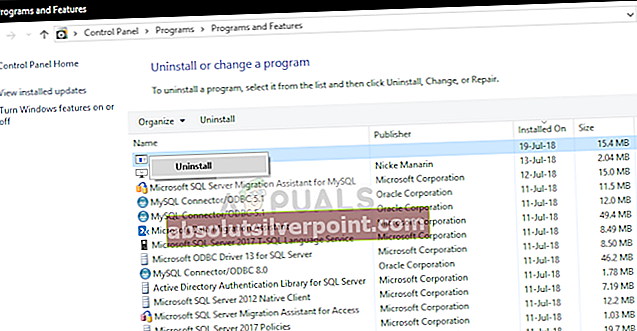
- Ακολουθήστε τις οδηγίες στην οθόνη για να ολοκληρώσετε την κατάργηση της εγκατάστασης. Αφού καταργήσετε την εγκατάσταση του προγράμματος οδήγησης Synaptics, επανεκκινήστε τον υπολογιστή σας.
- Αφού ολοκληρωθεί η επόμενη ακολουθία εκκίνησης, επισκεφθείτε αυτόν τον σύνδεσμο (εδώ) και κατεβάστε την τελευταία έκδοση του προγράμματος οδήγησης Synaptics. Μόλις ολοκληρωθεί η λήψη, κάντε διπλό κλικ στην εκτελέσιμη εγκατάσταση και ακολουθήστε τις οδηγίες που εμφανίζονται στην οθόνη για να ολοκληρώσετε την εγκατάσταση της τελευταίας έκδοσης προγράμματος οδήγησης Synaptics.
Σημείωση: Μόλις ολοκληρωθεί η εγκατάσταση, επανεκκινήστε τον υπολογιστή σας μη αυτόματα εάν ο υπολογιστής σας δεν το κάνει αυτόματα. Μπορείτε επίσης να χρησιμοποιήσετε τη διαχείριση συσκευών για να εκτελέσετε αυτές τις ενέργειες.
- Όταν ολοκληρωθεί αυτή η τελευταία ακολουθία εκκίνησης, ενεργοποιήστε ξανά την ασύρματη κάρτα σας (χρησιμοποιώντας το εικονίδιο της γραμμής εργασιών) και δείτε εάν το πρόβλημα έχει πλέον επιλυθεί.
Εάν εξακολουθείτε να αντιμετωπίζετε το «Η επέκταση του πίνακα ελέγχου δεν είναι συμβατή με την έκδοση προγράμματος οδήγησης» σφάλμα κατά την προσπάθεια ανοίγματος των ρυθμίσεων του ποντικιού σας, μεταβείτε στην επόμενη μέθοδο παρακάτω.
Μέθοδος 3: Χρήση επαναφοράς συστήματος
Εάν οι δύο πρώτες μέθοδοι δεν λειτούργησαν στη συγκεκριμένη περίπτωσή σας, είναι πολύ πιθανό μια πρόσφατη αλλαγή που εφαρμόσατε στον υπολογιστή σας να έχει επηρεάσει τα προγράμματα οδήγησης του ποντικιού σας. Εάν το «Η επέκταση του πίνακα ελέγχου δεν είναι συμβατή με την έκδοση προγράμματος οδήγησης» Το σφάλμα άρχισε να εμφανίζεται μόλις πρόσφατα, η Επαναφορά Συστήματος θα σας επιτρέψει να επαναφέρετε την αλλαγή.
Επειδή είναι σχεδόν αδύνατο να συντάξετε μια λίστα με όλους τους πιθανούς ένοχους που ενδέχεται να προκαλέσουν αυτό το πρόβλημα, το καλύτερο στοίχημά σας για την επίλυση αυτού του ζητήματος είναι να βασιστείτε στην επαναφορά συστήματος.
Σε αυτήν την περίπτωση, πρέπει να χρησιμοποιήσετε Επαναφοράς συστήματος για να επαναφέρετε τις παρεμβολές. Λάβετε υπόψη ότι από προεπιλογή, όλες οι πρόσφατες εκδόσεις των Windows έχουν ρυθμιστεί ώστε να δημιουργούν τακτικά νέα σημεία επαναφοράς. Εάν δεν έχετε τροποποιήσει αυτήν τη συμπεριφορά, θα πρέπει να βρείτε μια πιο κοντά στην ημερομηνία κατά την οποία αρχίσατε να αντιμετωπίζετε αυτό το ζήτημα.
Ακολουθεί ένας γρήγορος οδηγός για τη χρήση της Επαναφοράς Συστήματος για την επίλυση του «Η επέκταση του πίνακα ελέγχου δεν είναι συμβατή με την έκδοση προγράμματος οδήγησης» λάθος:
- Τύπος Πλήκτρο Windows + R για να ανοίξετε ένα Τρέξιμο πλαίσιο διαλόγου. Μόλις μπείτε στο Τρέξιμο πλαίσιο, πληκτρολογήστε «Rstrui» και πατήστε Εισαγω για να ανοίξετε το Επαναφοράς συστήματος μενού.

- Μόλις φτάσετε στο αρχικό Επαναφοράς συστήματος οθόνη, κάντε κλικ Επόμενο για να προχωρήσετε στο επόμενο μενού.

- Στην επόμενη οθόνη, ξεκινήστε τη λειτουργία επιλέγοντας το πλαίσιο που σχετίζεται με Εμφάνιση περισσότερων σημείων επαναφοράς. Αφού ολοκληρώσετε αυτό το βήμα, ξεκινήστε τη σύγκριση των ημερομηνιών κάθε σημείου επαναφοράς συστήματος και επιλέξτε ένα με ημερομηνία πριν από την εμφάνιση του ζητήματος.

- Μόλις επιλεγεί το σωστό σύστημα, κάντε κλικ στο Φινίρισμα για να ολοκληρώσετε τη ρύθμιση. Αρκετά δευτερόλεπτα αφού το κάνετε αυτό, ο υπολογιστής σας θα επανεκκινηθεί και θα εγκατασταθεί η προηγούμενη κατάσταση του υπολογιστή.
- Αφού ολοκληρωθεί η επόμενη ακολουθία εκκίνησης, επαναλάβετε την ενέργεια που προκαλούσε προηγουμένως το «Η επέκταση του πίνακα ελέγχου δεν είναι συμβατή με την έκδοση προγράμματος οδήγησης» σφάλμα και δείτε εάν το πρόβλημα έχει πλέον επιλυθεί.